win10错误代码0x80070424怎么解决 win10出现0x80070424错误的处理方法
更新时间:2023-07-05 14:41:30作者:jiang
win10错误代码0x80070424怎么解决,win10错误代码0x80070424是一种常见的系统错误,它可能导致用户无法更新操作系统或安装新的软件,然而不必担心因为这个问题有解决办法。首先我们可以尝试运行Windows Update Troubleshooter来自动修复可能导致该错误的问题。其次我们可以手动重启Windows Update服务,方法是在“服务”中找到“Windows Update”并选择重启。此外检查系统中是否存在恶意软件或病毒也是解决该问题的一种方法。最后如果以上方法无效,我们可以尝试通过重新注册Windows Update组件来修复系统。总之对于win10错误代码0x80070424,我们有多种方法可以尝试解决,以确保系统正常运行。
1、先在首先右键点击左下角Windows,然后再点击运行。

2、在打开运行窗口之后,输入services.msc。
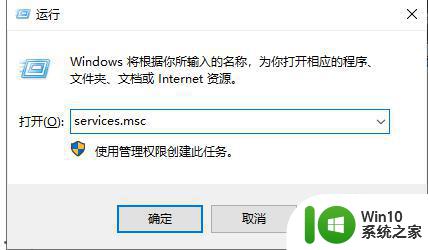
3、最后一步在点击确定后就会出现新的界面,之后查找Software Protection服务,双击打开将启动类型修改为自动,点击【应用】-【启动】即可。
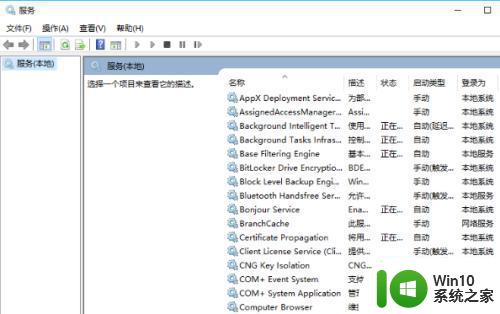
以上就是解决win10错误代码0x80070424的全部内容,如果你也遇到了相同的问题,可以参考本文中介绍的步骤进行修复,希望这篇文章对你有所帮助。
win10错误代码0x80070424怎么解决 win10出现0x80070424错误的处理方法相关教程
- win10更新错误0x80070424如何解决 win10更新错误代码0x80070424具体原因是什么
- win10使用微软应用商店下载软件出现错误代码0x80070426怎么处理 Win10微软应用商店下载软件出现错误代码0x80070426解决方法
- 更新win10出现0x8007000d错误代码提示怎么解决 win10更新出现0x8007000d错误代码怎么处理
- win10出现0x80240fff错误代码的原因和处理方法 win10出现0x80240fff错误代码怎么办
- win10提示0xc000000e错误如何处理 win10出现0xc000000e错误代码怎么办
- win10开机错误代码0xc0000f如何处理 win10系统出现0xc0000f错误怎么办
- win10显示错误代码0x80070057的处理方法 win10显示错误代码0x80070057怎么办
- win10联网错误代码651处理方法 win10联网错误代码651怎么修复
- win10连接共享打印机出现错误代码0x0000000a怎么解决 win10连接共享打印机出现错误代码0x0000000a解决方法
- window10系统启动错误代码0xc000001f解决方法 win10开机出现错误代码0xc000001f如何处理
- win10激活出现错误代码0xc004c060如何处理 window10激活错误代码0xc004c060解决方法
- Win10错误代码0xc0000001的几种解决方法 怎么解决Win10错误代码0xc0000001
- 蜘蛛侠:暗影之网win10无法运行解决方法 蜘蛛侠暗影之网win10闪退解决方法
- win10玩只狼:影逝二度游戏卡顿什么原因 win10玩只狼:影逝二度游戏卡顿的处理方法 win10只狼影逝二度游戏卡顿解决方法
- 《极品飞车13:变速》win10无法启动解决方法 极品飞车13变速win10闪退解决方法
- win10桌面图标设置没有权限访问如何处理 Win10桌面图标权限访问被拒绝怎么办
win10系统教程推荐
- 1 蜘蛛侠:暗影之网win10无法运行解决方法 蜘蛛侠暗影之网win10闪退解决方法
- 2 win10桌面图标设置没有权限访问如何处理 Win10桌面图标权限访问被拒绝怎么办
- 3 win10关闭个人信息收集的最佳方法 如何在win10中关闭个人信息收集
- 4 英雄联盟win10无法初始化图像设备怎么办 英雄联盟win10启动黑屏怎么解决
- 5 win10需要来自system权限才能删除解决方法 Win10删除文件需要管理员权限解决方法
- 6 win10电脑查看激活密码的快捷方法 win10电脑激活密码查看方法
- 7 win10平板模式怎么切换电脑模式快捷键 win10平板模式如何切换至电脑模式
- 8 win10 usb无法识别鼠标无法操作如何修复 Win10 USB接口无法识别鼠标怎么办
- 9 笔记本电脑win10更新后开机黑屏很久才有画面如何修复 win10更新后笔记本电脑开机黑屏怎么办
- 10 电脑w10设备管理器里没有蓝牙怎么办 电脑w10蓝牙设备管理器找不到
win10系统推荐
- 1 电脑公司ghost win10 64位专业免激活版v2023.12
- 2 番茄家园ghost win10 32位旗舰破解版v2023.12
- 3 索尼笔记本ghost win10 64位原版正式版v2023.12
- 4 系统之家ghost win10 64位u盘家庭版v2023.12
- 5 电脑公司ghost win10 64位官方破解版v2023.12
- 6 系统之家windows10 64位原版安装版v2023.12
- 7 深度技术ghost win10 64位极速稳定版v2023.12
- 8 雨林木风ghost win10 64位专业旗舰版v2023.12
- 9 电脑公司ghost win10 32位正式装机版v2023.12
- 10 系统之家ghost win10 64位专业版原版下载v2023.12